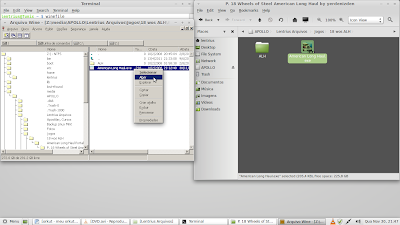O jogo é um simulador de caminhão, esse tutorial mostra como executá-lo no sistema operacional linux.
Lembrando que o mesmo que foi feito aqui, pode ser feito com outros jogos, mas não garanto 100% que irá funcionar.
Começando:
1- Tenha seu driver de vídeo atualizado.
2- Instale o wine ( no terminal digite: sudo apt-get install ) e reinicie o computador
3- Faça o download do game e descompacte - Entre
4 - Abra o terminal e digite winefile, procure o executável do jogo ( American Long Haul.exe ) no meu caso está no HD externo.
5- Irá abrir uma tela de configurações, configure escolhendo seu driver em device, vc ttambém poderá configurar o áudio, a resolução, o nível dos detalhes e o nível de qualidade.
Para começar vc pode escolher a opção single delivery que será executado uma parte do jogo ( ex: vc escolhe o frete e quando chegar ao destino o jogo volta para o menu, e opção campaign que após descarregar vc terá de ir a outra empresa ou na mesma escolher outro frete.
7- O mod explorando a américa é uma edição brasileira que tem muitas cidades do Brasil, Argentina, Chile, Bolivia e outras.
8- Faça o download do mod na versão 6 totalmente em português - Entre
9- Para usar a modificação brasileira abra o menu e na aba do wine e vá até navegar no disco C e em seguida entre no diretório; users - seunome - meus documentos - 18 wos alh - mod e coloque os arquivos scs do mapa explorando a América que você fez o download.
10- Agora abra o jogo novamente, irá travar um pouco na tela iniciar mas é só entrar em Novo Jogo, também vai demorar um pouco quando estiver carregando o game.
11- Há umas manhas de colocar dinheiro, tirar policia, tirar o sono do motorista mas isso é só procurar no blog brasileiro postado no inicio.
Para alternar as câmeras, aperte entre 1,2,3,4,5,6 e 7, escolha a de sua preferência.
Vídeo do jogo com a modificação